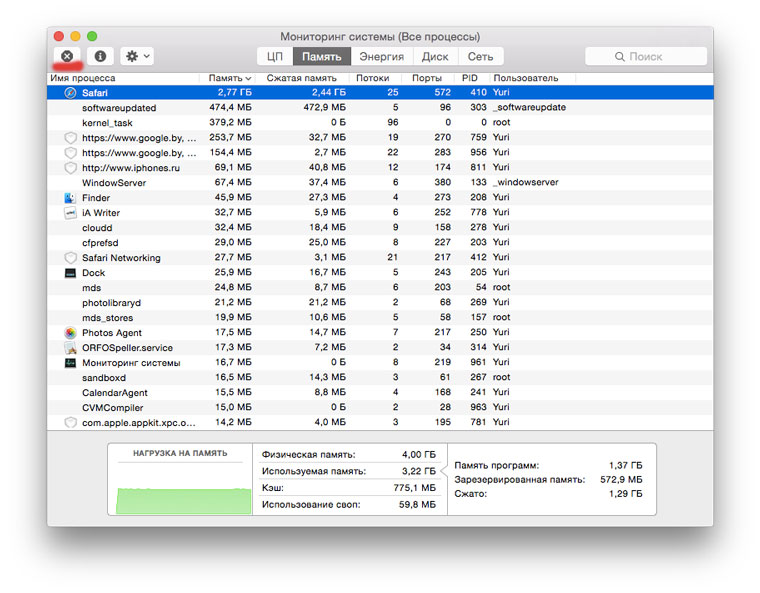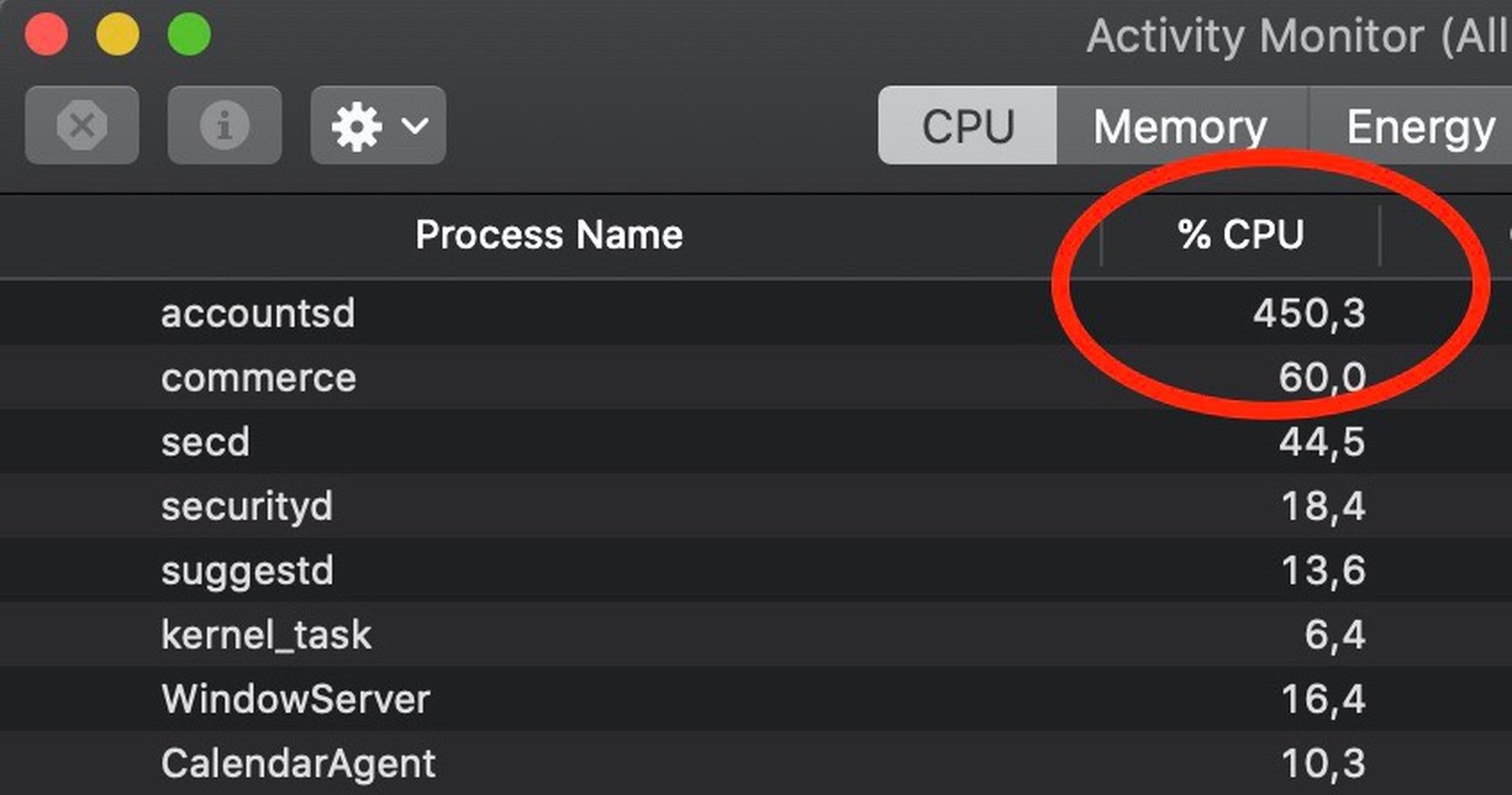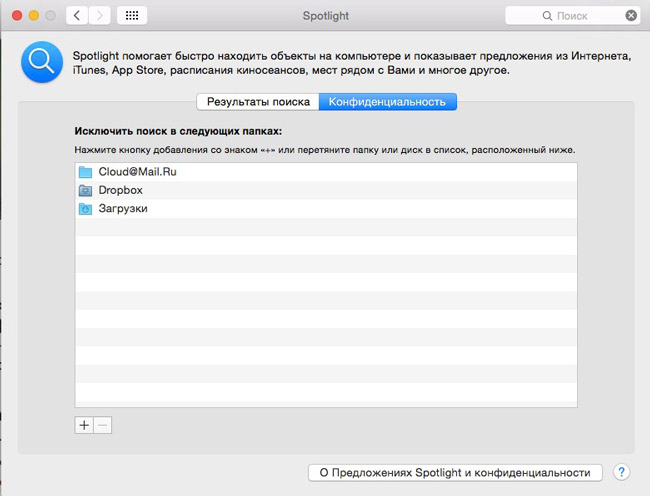reportcrash mac os что это
Профилактика OS X: возвращаем системе производительность
Продолжаем приводить Mac в порядок. На прошлой неделе мы устроили профилактику накопителю, а сегодня возьмемся непосредственно за операционную систему.
Итак, OS X. Причин снижения производительности, появления различных неполадок в работе и других проблем может быть огромное множество, поэтому рассмотреть их все в рамках одного материала просто не представляется возможным. Поступим проще.
Мы предлагаем вам 6 советов, которые гарантированно не навредят системе и с высокой степенью вероятности повысят производительность компьютера, а также предотвратят возникновение проблем в будущем. Ничего сложного — просто несколько полезных трюков. Поехали!
Совет 1. Проверка списка автозагрузки
Начнем с банального — автозагрузки. Открываем «Системные настройки» и выбираем пункт «Пользователи и группы». Переходим на вторую вкладку под названием «Объекты входа» и внимательно изучаем список приложений, которые запускаются вместе с системой. Если заметили что-то откровенно лишнее, то смело выделяем эту программу и нажимаем на минус внизу. Снятие или установка галочки эффекта не дадут — это всего лишь средство скрыть окно программы после ее автозагрузки при запуске системы.
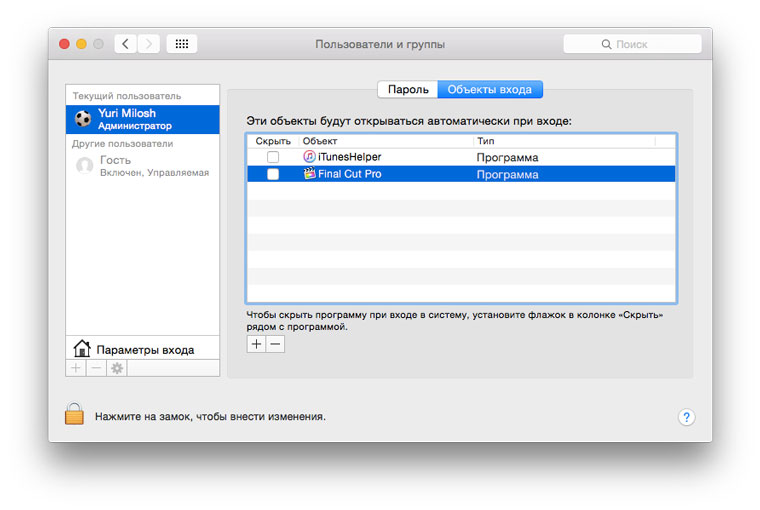
Очевидно, что Final Cut Pro X при запуске системы – не лучшая идея
Совет 2. Обнуление PRAM
Далее еще один известный, но от этого не менее полезный совет — сбросить PRAM. Эта процедура описана даже на сайте Apple:
PRAM — это небольшой раздел памяти компьютера, где хранится ряд значений параметров, к которым система OS X может быстро получить доступ.
Соответственно, периодический сброс данного раздела позволит «взбодрить систему». Для этого делаем следующее:
После того как система все-таки загрузится, вы можете заметить, что некоторые параметры сбились. Их придется настроить заново в «Системных настройках».
Совет 3. Использование Терминала
В «Терминале» OS X можно вводить команды, которые позволят внепланово запустить процедуры обслуживания системы. Для этого запускаем «Терминал» и копируем туда следующее:
sudo periodic daily
sudo periodic weekly
sudo periodic monthly
После этого потребуется ввести пароль администратора. Обратите внимание, что набираемые символы в «Терминале» не видны. Нажимаем Enter и ждем выполнения всех процедур.
Также из «Терминала» можно перестроить кэш dyld. Нередко его повреждение приводит к «задумчивости» компьютера, когда появляется индикатор загрузки и то или иное приложение становится временно недоступным для работы.
Потребуется ввести пароль, а затем желательно перезагрузить компьютер.
Совет 4. Очистка кэша приложений
Для выполнения этого совета придется завершить все запущенные приложения. Затем открываем Finder и нажимаем комбинацию клавиш Shift-Cmd-G. В появившемся поле вводим адрес
/Library/Caches и попадаем в указанную папку. Отсюда абсолютно все отправляем в корзину.
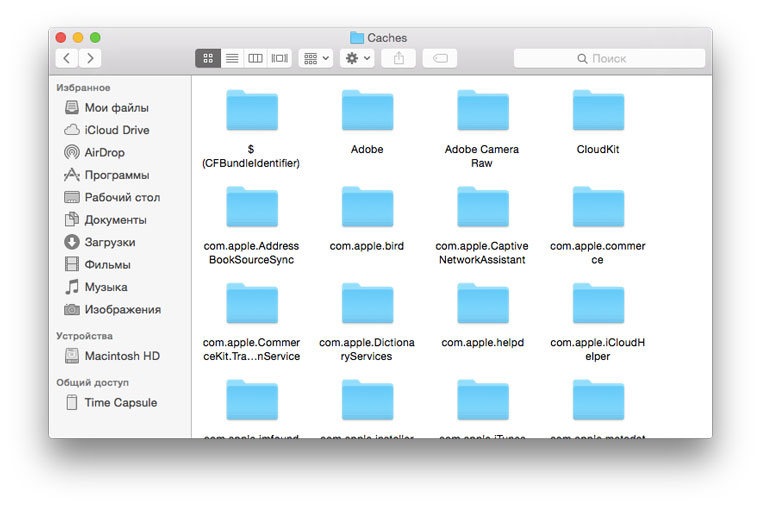
Все это смело отправляем в корзину
Вновь открываем Finder и нажимаем Shift-Cmd-G. Теперь в поле вводим уже /Library/Caches (отличие в тильде) и опять удаляем все файлы и папки. Очищаем корзину, перезагружаем компьютер.
Этот совет будет полезен, если какое-то приложение стало работать слишком медленно или даже перестало запускаться. После очистки кэша и последующего запуска программы он будет создан заново, но уже лишен проблем.
Совет 5. Заглядывайте в Мониторинг системы
У пользователей Windows есть «Диспетчер задач», а у владельцев компьютеров Mac «Мониторинг системы». Его можно найти среди других системных утилит в Launchpad. После запуска нас интересуют первые две вкладки: ЦП и Память.
Если какой-то процесс отъедает неожиданно много ресурсов процессора, то его необходимо закрыть. Простое правило, позволяющее зачастую определить программу, тормозящую работу всей системы.
На вкладке «Память» тоже стоит обратить внимание на программы, использующее чересчур много оперативной памяти. Например, этим иногда страдает Safari — браузер вроде бы завис, а на деле не может справиться с огромным куском ОЗУ, который отхватил себе у других программ. Если не хотите ждать несколько минут, пока система разберется сама, то лучше помочь Safari завершить работу принудительно.
Совет 6. Используйте специальный софт для профилактики OS X
Проще всего ухаживать за системой при помощи специального программного обеспечения. Такого для OS X в избытке, но самая популярная и, пожалуй, мощная — CleanMyMac 3. Кроме перечисленных выше операций, она обладает массой других возможностей, которые могут оказаться полезными именно вам. Разумеется, утилита платная.
Зачастую любую проблему в OS X можно победить даже без переустановки системы. Перечисленные выше советы — верный шаг к восстановлению прежней работоспособности компьютера. Главное, что следовать им достаточно просто и совершенно безопасно.
Кажется, что VDCAssistant вызывает вечные отчеты о сбоях
Как указано выше, VDCAssistant, по-видимому, вызывает вечные отчеты о сбоях до такой степени, что системный процесс ReportCrash будет использовать 50-100% от процессора.
Информация о приложении: Клиент пытается получить доступ к дисплею по индексу (1) вместо идентификатора отображения. abort () называется
Эти отчеты о сбоях также, похоже, исчезают и снова появляются. (т. е. количество отчетов о сбоях в Console.app никогда не растет, но постоянно генерируется). Процесс не может быть принудительным.
Я понятия не имею, что вызывает это, поскольку я не использую камеру iSight, и ничто другое не связано с ноутбуком (macbook pro 4,1 osx10.9.2)
Выход из системы не излечивает его, но перезапуск будет.
7 ответов
и перезапуск решает проблему для большинства людей, отправляющих в этот список.
Список обнаруженных мной приложений может вызвать проблемы, главным образом из длинного потока на форуме поддержки Apple :
Временное обходное решение найдено
VDCAssistant продолжал перезапуск и сбой, порождая процесс ReportCrash, в котором было много CPU. iSight не работает. Чтобы сохранить работу iMac в начале 2009 года (2009)
Это, похоже, остановило цикл сбоя /отчет /респаун. Я не знаю, есть ли у него какие-либо другие эффекты, но моя загрузка процессора вернулась к нормальной работе.
По-видимому, это потенциально вызвано сторонними приложениями, используемыми для зеркалирования или потоковой передачи изображений. В моем случае это было вызвано AirDisplay и удалением этой программы. Попробуйте загрузиться в безопасный режим, и когда проблема исчезнет в безопасном режиме, это почти наверняка вызвано сторонним программным обеспечением.
Как объяснялось выше, отключение VDCAssistant, похоже, разрешает эту проблему. Однако, даже после отключения этого, есть некоторые другие ошибки, которые могут появиться, например. эта ошибка регистрируется в консоли несколько раз в секунду:
Я не нашел обходного пути для этого, кроме перезагрузки и /или отключения адаптера DisplayLink (причина проблемы для меня). Надеюсь, это ожидает патч от Apple.
Открытие Windows 7 через Parallels, похоже, является триггером, который устанавливает каскад аварийной ситуации в движение. Thrashing VDCAssistant, похоже, вылечил его в краткосрочной перспективе. Надеюсь, это не приведет к другим проблемам в будущем.
Google Chrome
Удаление браузера Google Chrome решило проблему для меня.
Я отключил доступ к камере в настройках Chrome. Не помогло.
/Библиотека /Поддержка приложений /Google /
Я загрузил и снова установил приложение Google Chrome. Проблема делает снова.
Ухватился за Chrome и снова удалил приложение. Firefox теперь является моим дополнительным браузером вместо Chrome.
Я знаю, что это слишком поздно, но я просто отключил обмен камерой с Parallels.
Как исправить повышенную нагрузку процессора в macOS Catalina
Пользователи, обновившиеся до macOS Catalina 10.15.7, жалуются на повышенную нагрузку процессора.
Это происходит из-за процесса accountsd, который отображается в системе, как потребляющий свыше 400% мощности. Раньше эта проблема тоже была, но возникала крайне редко — теперь намного чаще.
Accountsd – это демон, часть платформы Accounts. В документации для разработчиков Apple говорится, что эта структура помогает пользователям получать доступ и управлять своими внешними учетными записями из приложений, не требуя от них ввода учетных данных.
Как исправить ошибку
Решений несколько, не всем могут подойти, однако многие юзеры говорят про то, что ошибка исчезла.
Вариант #2. Некоторые пользователи решили проблему, сбросив SMC или NVRAM своего Mac.
1. Выключите Mac.
2. Нажмите кнопку питания и удерживайте ее в течение 10 секунд, затем отпустите кнопку.
3. Подождите несколько секунд, затем нажмите кнопку питания, чтобы включить компьютер Mac.
Вариант #3. Один пользователь Stack Exchange считает, что проблема связана с ошибкой индексирования файлов на Mac. Их решение включает в себя сброс индексации.
Процесс индексирования может временно замедлить работу вашего Mac, поэтому рекомендуется выполнить эти шаги в одночасье.
Артём Баусов
Главный по новостям, кликбейту и опечаткам. Люблю электротехнику и занимаюсь огненной магией. Telegram: @TemaBausov
Вышел трейлер продолжения фильма Борат. Релиз 23 октября
Apple Watch слишком часто отправляют людей к врачам. Только 10% подозрений подтвердились
The Washington Post: Большинство американцев не доверяют личные данные Facebook, TikTok и Instagram
Российский производитель ракет показал электромобиль E-NEVA. Едет до 200 км/ч, запас хода 460 км
Просто очередной тизер от невышедшего Xiaomi 12. Пытается доказать, чей экран больше
Intel отправит всех невакцинированных сотрудников в неоплачиваемый отпуск с апреля 2022 года
Яндекс.Музыка теперь доступна на телевизорах LG, Samsung и Android TV
Нашел способ, как быстро улучшить звук Mac через приложение Apple Music
Как подключить две пары беспроводных наушников к Mac. Подойдут не только AirPods, но и любые другие
Какие ваши данные хранятся на серверах Apple. Их можно просмотреть и удалить
🙈 Комментарии 30
Уже один раз словил – ребут помог
меня больше интересует как победить тоже самое, но с процессом photoanalysisd.
🙂
Принудительное отключение процесса для всего компьютера
Вы можете полностью запретить photoanalysisdзапуск процесса, введя команду in Terminal. Команде требуются права администратора, которые SIPвременно отключены, в противном случае вы получите сообщение permission deniedоб ошибке.
Таким образом, вы можете ввести команду в Терминале режима восстановления (загрузка с помощью Cmd (⌘) – Option (⌥) – R) или из сеанса пользователя, пока SIPон отключен (но не забудьте включить его снова после этого). В терминале введите следующую команду
PS: Если вы обновитесь до более новой версии MacOS, вам нужно будет выполнить этот шаг B), так как разрешения будут восстановлены.
PSS: Если вы когда-нибудь захотите включить его снова, возможно, вы потеряли отслеживание этой страницы … поэтому поместите заметку об этом где-нибудь. По крайней мере, знайте, что обновление до новейшего сбрасывает.
Не пойму. На Catalina 10.5.6 такой прикол возникал. При чем поочерёдно с нагрузкой приложения Почта. Служба поддержки Apple в качестве основного решения предлагает использовать как раз таки обновление до 10.5.7. Установил. Пока все гуд.
Crash Reports: How To Use Them To Troubleshoot Why Your Mac Crashed
This article’s focus is on macOS crash reports. More specifically this article explains how you can (1) locate crash logs (2) and read them to diagnose a crash.
Your Mac can crash, rarely. These crashes usually mean nothing important, if it is rare. Thus it is not something you should worry about. In most cases, restarting your Mac will resolve the issue. Your Mac will automatically reboot itself.
However, if your Mac is crashing frequently, you may want to find our why these crashes occur so that you can prevent them from happening again. And the most important thing you should do is to find more specific error details.
In this article we are going to take a look at using the crash logs that your system generate. These logs will help you identify what’s causing the crash.
Where to find crash reports
There are two ways to access your crash reports. You can use any of the methods:
How to read macOS crash reports
Understaing these reports can be difficult as they are usually big. Here is how you can decipther a crash report:
1. The first section of a crash report includes what process crashed. Something like this:
In this case, said process is WebKit (Safari).
2. The next section of a crash report includes date/time and operating system, like this:
3. The next section includes more crash details (The Exception), something like this:
There are four common exeption types, according to Apple:
EXC_BAD_ACCESS/KERN_INVALID_ADDRESS — This is caused by the thread accessing unmapped memory. It may be triggered by either a data access or an instruction fetch; the Thread State section describes how to tell the difference.
EXC_BAD_ACCESS/KERN_PROTECTION_FAILURE — This is caused by the thread trying to write to read-only memory. This is always caused by a data access.
EXC_BAD_INSTRUCTION — This is caused by the thread executing an illegal instruction.
EXC_ARITHMETIC/EXC_I386_DIV — This is caused by the thread doing an integer divide by zero on an Intel-based computer.
To understand this section, find the thread that crashed. You can easily find that, because the report will say something like this: Thread (thread number) Crashed. This section explains what lead to the crash.
There are four columns here:
From this example, we know that, for example, “com.apple.WebCore 0x00007fff3e26977a WebCore::HTMLMediaElement::mediaCanStart(WebCore::Document&) + 90” is responsible for the crash.
Now you know what caused the crash and series of events triggered the crash. This will help you idendify the problem and then address it appropriately.
If your problem is a third-party app, you may want to contact its developer. Tell them your problem and you may want to send a copy of this crash log. You can click the share icon in the Console app to send the report.
Serhat Kurt
Dr. Serhat Kurt worked as a Senior Technology Director. He holds a doctoral degree (or doctorate) from the University of Illinois at Urbana / Champaign and a master’s degree from Purdue University. Here is his LinkedIn profile.
Thank you for choosing to leave a comment.
Reportcrash mac os что это
Spotlight показывает необходимую информацию почти мгновенно. Для этого он постоянно индексирует данные и загружает компьютер. Это особенно заметно, когда вы подключаете к Mac внешний жёсткий диск с большим числом файлов.
Чтобы убедиться, что компьютер нагружает именно Spotlight, откройте приложение «Мониторинг системы». Найдите процесс mdworker с пометкой _spotlight в колонке «Пользователь».
Обратите внимание на колонку «% ЦП»: в ней указано, насколько сильно эта возможность системы нагружает процессор прямо сейчас.
Полностью отключить Spotlight можно с помощью «Терминала». Для этого скопируйте в него следующую команду и нажмите Enter.
Чтобы восстановить работу Spotlight, скопируйте в «Терминал» команду, отменяющую предыдущую, и нажмите Enter.
2. Автоматический запуск приложений
Разработчики сторонних приложений хотят, чтобы вы как можно чаще использовали их творения. Поэтому они пытаются сделать так, чтобы их программы автоматически запускались после перезагрузки системы и ждали указаний в строке меню Mac.
Чем больше фоновых процессов, тем выше нагрузка на процессор и тем медленнее он справляется с активными задачами.
Чтобы уменьшить нагрузку, уберите приложения из автоматической загрузки. Для этого откройте «Системные настройки», перейдите в меню «Пользователи и группы» и выберите раздел «Объекты входа».
Здесь выберите приложение и нажмите на кнопку с изображением знака минус.
3. Защита данных на диске FileVault
FileVault — шифрование macOS. Оно нужно для предотвращения нежелательного доступа к данным на загрузочном диске Mac.
Когда вы включаете FileVault, система создаёт образ диска, шифрует данные и переносит на него. Активация функции занимает от нескольких минут до нескольких часов, в зависимости от производительности Mac и объёма данных на диске.
После включения FileVault все новые данные шифруются в фоновом режиме. Функция повышает безопасность использования системы, но нагружает процессор и замедляет Mac.
Если вы уверены, что компьютер не попадёт в чужие руки, FileVault можно отключить. Для этого откройте «Системные настройки», перейдите в меню «Защита и безопасность» и выберите раздел FileVault.
Здесь нажмите на значок в виде замка в нижнем левом углу окна, чтобы разрешить изменение настроек. После этого выберите «Выключить FileVault» и дождитесь окончания расшифровки данных.
4. Создание резервных копий Time Machine
Time Machine — система резервного копирования macOS. C помощью неё можно восстановить отдельные файлы или всю операционную систему целиком.
Для работы Time Machine используется внешний жёсткий диск. Когда вы подключаете его, система сразу начинает создавать резервную копию. Так она загружает Mac в неподходящий момент.
Чтобы выключить автоматическое резервное копирование, откройте «Системные настройки», перейдите в меню Time Machine и снимите галочку с пункта «Создавать резервные копии автоматически».
Теперь вы сможете создавать резервные копии вручную, когда не используете Mac. Для этого нажмите на значок Time Machine в строке меню и выберите «Создать резервную копию сейчас».
5. Общий доступ к файлам
Если несколько пользователей в локальной сети начинают вместе использовать данные на вашем Mac, его производительность может заметно просесть.
Чтобы избежать неожиданной загрузки компьютера в неподходящий момент, лучше выключить общий доступ к файлам.
Для этого откройте «Системные настройки», перейдите в меню «Общий доступ» и уберите галочку возле пункта «Общий доступ к файлам».
6. Распознавание и группировка лиц в «Фото»
В macOS Sierra приложение «Фото» получило возможность автоматического определения лиц и группировки фотографий по ним.
Если вы используете функцию «Фото iCloud», то можете столкнуться с неожиданным уменьшением производительности компьютера.
«Фото iCloud» синхронизирует снимки между iPhone, Mac и другими устройствами Apple. Когда на Mac попадает большое число новых фотографий, приложение «Фото» включает автоматическую индексацию для поиска лиц. Индексация работает в фоновом режиме даже при закрытом приложении «Фото». Вы можете выключить её только через «Мониторинг системы».
Чтобы убедиться, что компьютер загружает именно индексация «Фото», откройте приложение «Мониторинг системы» и найдите процесс Photos Agent.
Если проблема в нём, выберите процесс и нажмите на кнопку его завершения в верхнем левом углу окна приложения.
7. Изменение картинки рабочего стола по времени
Нагружать компьютер может и автоматическое изменение картинок, которые используются как обои для рабочего стола, каждые несколько секунд или минут.
Лучше выключите эту возможность и оставьте одно изображение.
Для этого откройте «Системные настройки», перейдите в меню «Рабочий стол и заставка», выберите раздел «Рабочий стол» и уберите галочку возле пункта «Менять изображение».
8. Визуальные эффекты системы
Если вы используете старый Mac, производительности которого не хватает для плавной работы системы, отключите её визуальные эффекты: анимации и прозрачность.
Для этого откройте «Системные настройки», перейдите в меню «Универсальный доступ» и выберите раздел «Монитор».
Здесь установите галочки возле пунктов «Уменьшить движение» и «Уменьшить прозрачность».
9. Анимированные эффекты Dock
Чтобы ускорить работу системы на старом Mac вы также можете отключить эффекты Dock.
Для этого откройте «Системные настройки» и перейдите в меню Dock.
Здесь уберите галочку возле пунктов «Увеличение» и «Анимировать открывающиеся программы», выберите «Простое уменьшение» в пункте «Убирать в Dock с эффектом».
10. Сглаживание шрифтов
Последнее, что можно отключить, чтобы ускорить работу системы на старом Mac — сглаживание шрифтов.
Для этого откройте «Системные настройки» и перейдите в меню «Основные».
Здесь уберите галочку возле пункта «Сглаживание шрифтов (по возможности)».
После этого на экранах с небольшим разрешением буквы могут выглядеть угловато, но компьютер начнёт работать быстрее.
Как указано выше, VDCAssistant, по-видимому, вызывает вечные отчеты о сбоях до такой степени, что системный процесс ReportCrash будет использовать 50-100% от процессора.
Информация о приложении: Клиент пытается получить доступ к дисплею по индексу (1) вместо идентификатора отображения. abort () называется
Эти отчеты о сбоях также, похоже, исчезают и снова появляются. (т. е. количество отчетов о сбоях в Console.app никогда не растет, но постоянно генерируется). Процесс не может быть принудительным.
Я понятия не имею, что вызывает это, поскольку я не использую камеру iSight, и ничто другое не связано с ноутбуком (macbook pro 4,1 osx10.9.2)
Выход из системы не излечивает его, но перезапуск будет.
и перезапуск решает проблему для большинства людей, отправляющих в этот список.
Список обнаруженных мной приложений может вызвать проблемы, главным образом из длинного потока на форуме поддержки Apple :
VDCAssistant продолжал перезапуск и сбой, порождая процесс ReportCrash, в котором было много CPU. iSight не работает. Чтобы сохранить работу iMac в начале 2009 года (2009)
Это, похоже, остановило цикл сбоя /отчет /респаун. Я не знаю, есть ли у него какие-либо другие эффекты, но моя загрузка процессора вернулась к нормальной работе.
По-видимому, это потенциально вызвано сторонними приложениями, используемыми для зеркалирования или потоковой передачи изображений. В моем случае это было вызвано AirDisplay и удалением этой программы. Попробуйте загрузиться в безопасный режим, и когда проблема исчезнет в безопасном режиме, это почти наверняка вызвано сторонним программным обеспечением.
Как объяснялось выше, отключение VDCAssistant, похоже, разрешает эту проблему. Однако, даже после отключения этого, есть некоторые другие ошибки, которые могут появиться, например. эта ошибка регистрируется в консоли несколько раз в секунду:
Я не нашел обходного пути для этого, кроме перезагрузки и /или отключения адаптера DisplayLink (причина проблемы для меня). Надеюсь, это ожидает патч от Apple.
Открытие Windows 7 через Parallels, похоже, является триггером, который устанавливает каскад аварийной ситуации в движение. Thrashing VDCAssistant, похоже, вылечил его в краткосрочной перспективе. Надеюсь, это не приведет к другим проблемам в будущем.
браузера Google Chrome решило проблему для меня.
Я отключил доступ к камере в настройках Chrome. Не помогло.
Я загрузил и снова установил приложение Google Chrome. Проблема делает снова.
Ухватился за Chrome и снова удалил приложение. Firefox теперь является моим дополнительным браузером вместо Chrome.
Я знаю, что это слишком поздно, но я просто отключил обмен камерой с Parallels.
Все здорово, если бы мне было абсолютно плевать на этот iCloud Drive, но я из числа тех кто очень быстро адаптируется ко всем новым фишкам Apple и в дальнейшем уже не может без них обходиться, а значит следующая проблема заключалась в том как теперь вновь активировать облачное хранилище но уже без всяких там «птиц». Признаться честно я так и не узнал в чем кроется причина, просто через пару часов опять поставил галочку на место и с той поры вроде бы все здорово :). Будем считать, что это плавающий отказ, а если кто-то разобрался в этом нюансе более детально то обязательно пишите в комментариях.
Следующие процессы которые могут доставить неприятные хлопоты носят имя mds_stores, mdworker и mds (все они из одной шайки). На самом деле это очень даже благородные процессы которые отвечают за индексацию данных на Mac, то есть, как многие уже догадались, напрямую сотрудничают со Spotlight. Но вот иногда эта троица (либо раздельно) может неоправданно сильно нагружать комп оставляя жалкие крохи свободной оперативки и ресурсов процессора.
Лечение:
Раз эти процессы вызывает Spotlight то его и нужно усмирять (не бойтесь, это не надолго 🙂 я прекрасно понимаю как здорово он облегчает жизнь многим «яблочникам»). Для этого заходим в терминал и вводим такую команду
Spotlight теперь полностью отключен, заходим в мониторинг и радуемся.
Теперь включим поиск всего и вся обратно:
После этих манипуляций вышеописанные процессы должны усмирить свой аппетит, а если нет то переходим ко второму способу.
И в завершении один маленький совет: Чтобы свести к минимуму потребление ресурсов Mac этими процессами, будет здорово добавить папки с постоянно меняющимся содержимым (загрузки, Dropbox и т.д.) в конфиденциальные, то есть исключить их из индексации. Для этого идем в настройки > Spotlight > вкладка конфиденциальность и плюсиком добавляем папки.
Если у вас имеются другие проблемы в работе Mac, то очень советую «пройтись» по нему утилитой CleanMyMac 3, она решает очень много вопросов связанных с тормозами системы, а также прекрасно вычищает все лишнее.
Чаще всего такая проблема связана с программным обеспечением. Сбой ядра ОС также может быть вызван поврежденным или несовместимым аппаратным обеспечением, включая внешние устройства, подключенные к компьютеру.
Если ошибка kernel panic («паника ядра») вызвана известной проблемой, выявляется неправильно работающее программное обеспечение. Чтобы это программное обеспечение не вызывало ошибку ядра, переместите его в Корзину.
Если неправильно работающее программное обеспечение не выявлено и ошибка kernel panic не устранена, выполните следующие действия.
Перезагрузите компьютер Mac в безопасном режиме. Если компьютер успешно загружается в безопасном режиме, выберите меню «Apple»
> «App Store», нажмите «Обновления» и установите все доступные обновления.
Удалите все плагины и прочее дополнительное ПО, разработанное сторонними производителями. Если Вы недавно обновляли систему macOS или какое-то приложение, это могло вызвать проблемы с совместимостью некоторых плагинов или других модулей, ранее работавших нормально. Прочтите документацию к приложению (включая примечания «Read Me»), чтобы убедиться, что оно совместимо с установленной у Вас версией macOS.
Отсоедините все устройства, за исключением клавиатуры и мыши Apple. Удалите обновления аппаратного обеспечения сторонних производителей, такие как обновления для модулей оперативной памяти или карт PCI. Затем попробуйте перезагрузить компьютер Mac.
Если это устранит возникшую проблему, подключайте все устройства по очереди и перезагружайте компьютер Mac после подключения каждого устройства, пока не определите, какое из устройств привело к возникновению этой проблемы.
Используйте приложение «Диагностика Apple», чтобы диагностировать неполадки внутренних аппаратных компонентов компьютера, таких как материнская плата, память и устройства беспроводной связи. См. статью службы поддержки Apple Использование приложения «Диагностика Apple» для тестирования компьютера Mac.
Если описанные выше решения не помогают, попробуйте переустановить macOS.
Примечание. Если Вы переместили или переименовали системный файл или папку, придется переустанавливать macOS — просто вернуть объект или переименовать его не поможет.